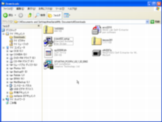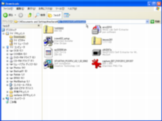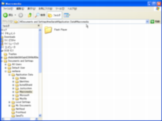| 1 |
エクスプローラーでダウンロードフォルダーを開きます。
もちろん、インターネットエクスプローラーでは無く、ファイルエクスプローラーの方です
|
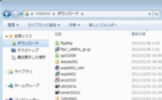
|
| 2 |
エクスプローラー画面上部の▶の部分をクリックし、編集可能にします
|
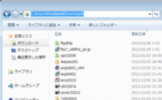
|
| 3 |
パス(C:¥Users¥[あなたのユーザー名]¥Downloads)という文字列の内、¥の後ろのDownloads「だけ」を選択します。
|
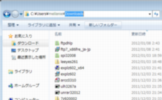
|
| 4 |
選択された「Downloads」という文字列を
AppData¥Roaming¥Macromedia
に置き換えて(上の文字列をコピー&ペーストでOK)リターンキーを押してください。
|
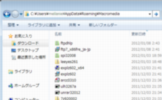
|
| 5 |
すると、「Flash Player」というフォルダーが見えるようになるのでブラウザーを終了し、「Flash Player」フォルダーを削除して下さい。
あとはブラウザーを立ち上げ直せば完了です。
|
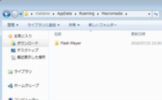
|